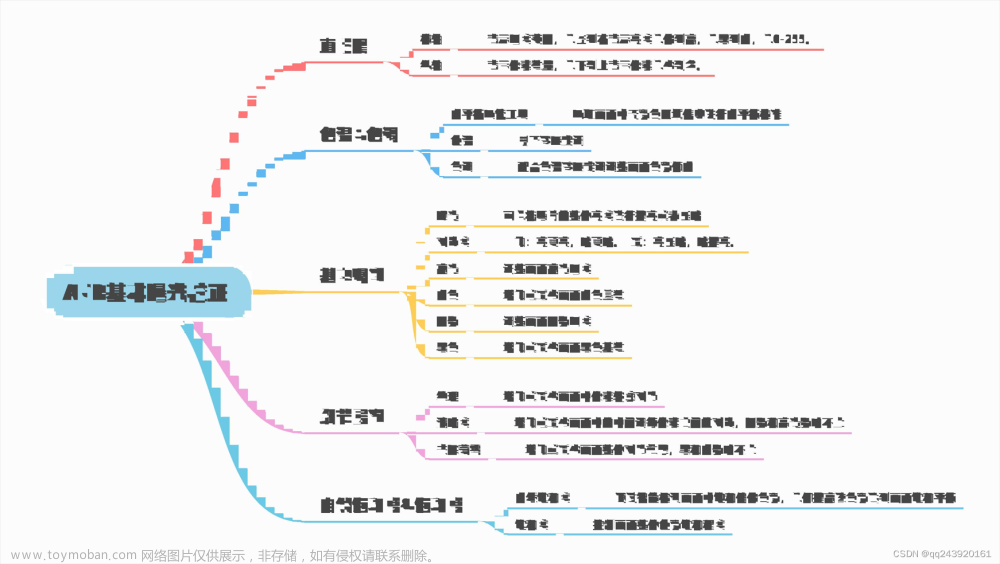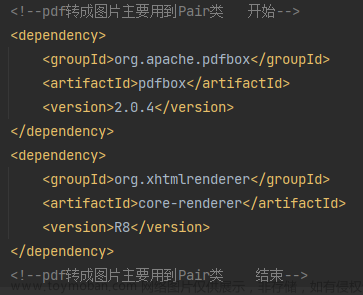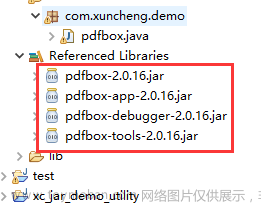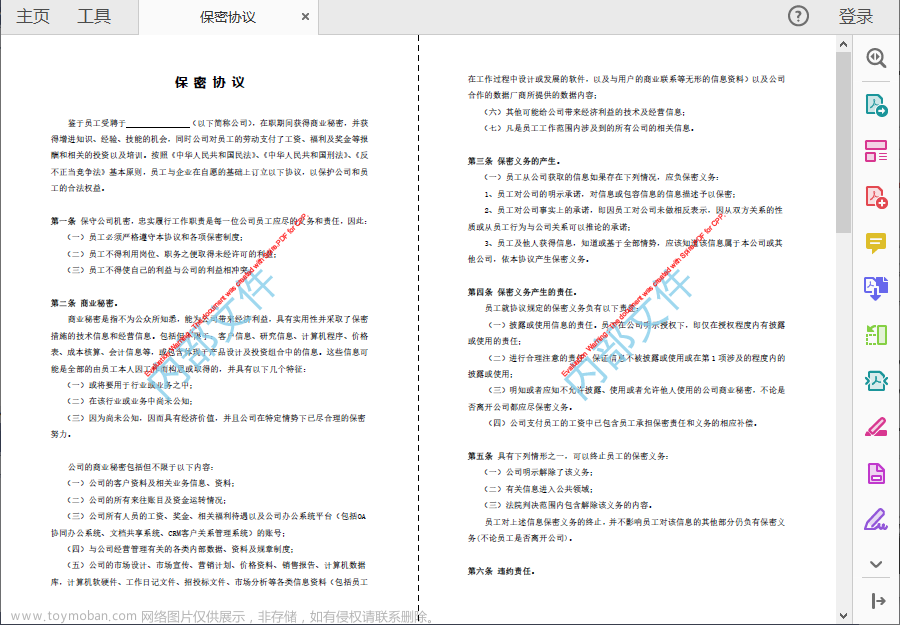这篇文章,主要介绍PDFBox操作PDF文档之添加本地图片、添加网络图片、图片宽高自适应、图片水平垂直居中对齐。
目录
一、PDFBox操作图片
1.1、添加本地图片
(1)案例代码
(2)运行效果
(3)方法介绍
1.2、添加网络图片
(1)案例代码
(2)运行效果
1.3、图片宽高自适应(图片缩放)
(1)图片缩放代码
1.4、读取图片
(1)案例代码
(2)运行效果
一、PDFBox操作图片
PDFBox可以向PDF文档中添加图片对象,使用PDImageXObject表示一个图片对象,对PDF文档的内容进行操作,都需要借助于PDPageContentStream页面内容流对象来完成,PDFBox将每一个PDF页面中的所有文本、图片、表单等内容看作一个流,通过流的方式来完成内容的添加、删除、修改等操作。这里首先介绍如何使用PDFBox添加图片对象到PDF文档里面。
1.1、添加本地图片
(1)案例代码
添加本地图片,也就是读取当前磁盘中的图片,然后将这个图片写入到PDPageContentStream页面内容流里面,案例代码如下:
package pdfbox.demo.image;
import org.apache.pdfbox.pdmodel.PDDocument;
import org.apache.pdfbox.pdmodel.PDPage;
import org.apache.pdfbox.pdmodel.PDPageContentStream;
import org.apache.pdfbox.pdmodel.common.PDRectangle;
import org.apache.pdfbox.pdmodel.graphics.image.PDImageXObject;
/**
* @version 1.0.0
* @Date: 2023/7/15 14:51
* @Author ZhuYouBin
* @Description: PDFBox操作图片
*/
public class PDFBoxImageUtil {
/**
* 将给定路径的图片,保存到pdf文件里面
* @param imgPath 图片路径
* @param destPdf 生成的pdf文件路径
* @return 返回生成的pdf文件路径
*/
public static String generateImageToPdf(String imgPath, String destPdf) {
try {
// 1、创建PDF文档对象
PDDocument doc = new PDDocument();
// 2、创建Page页面对象
PDPage page = new PDPage(PDRectangle.A4);
// 3、创建图片对象
PDImageXObject image = PDImageXObject.createFromFile(imgPath, doc);
// 4、创建页面内容流,指定操作哪个文档中的哪个页面
PDPageContentStream stream = new PDPageContentStream(doc, page);
stream.drawImage(image, 10, 10); // 绘制图片到PDF页面里面
stream.close(); // 关闭页面内容流
doc.addPage(page); // 添加页面到PDF文档
doc.save(destPdf); // 保存PDF文档
doc.close(); // 关闭PDF文档
} catch (Exception e) {
e.printStackTrace();
}
return destPdf;
}
public static void main(String[] args) {
String imgPath = "E:\\demo\\001.jpg";
String destPdf = "E:\\demo\\img.pdf";
generateImageToPdf(imgPath, destPdf);
}
}
(2)运行效果

(3)方法介绍
PDImageXObject类中提个了一些静态方法,常见的有下面这些:
- createFromFile(imagePath,doc)方法:采用File文件的方式读取本地磁盘中的图片。
- imagePath参数:图片的路径。
- doc参数:PDF文档对象。
- getImage()方法:返回BufferedImage图片对象。
- getSuffix()方法:返回图片的后缀类型,例如:jpg、png等。
1.2、添加网络图片
PDFBox中是没有提供读取网络图片的方法,但是可以采用下面这种方式实现读取网络图片的功能,思路如下:
- 第一步:使用URL对象将网络图片下载到本地磁盘上。
- 第二步:使用createFromFile()方法从本地磁盘读取刚刚下载的网络图片。
(1)案例代码
package pdfbox.demo.image;
import org.apache.pdfbox.pdmodel.PDDocument;
import org.apache.pdfbox.pdmodel.PDPage;
import org.apache.pdfbox.pdmodel.PDPageContentStream;
import org.apache.pdfbox.pdmodel.common.PDRectangle;
import org.apache.pdfbox.pdmodel.graphics.image.PDImageXObject;
import java.io.File;
import java.io.FileOutputStream;
import java.io.InputStream;
import java.net.URL;
import java.net.URLConnection;
import java.util.UUID;
/**
* @version 1.0.0
* @Date: 2023/7/15 15:01
* @Author ZhuYouBin
* @Description: PDFBox操作图片,添加网络图片到PDF文档
*/
public class PDFBoxImageUtil {
/**
* 将给定路径的图片,保存到pdf文件里面
* @param imgPath 图片路径
* @param destPdf 生成的pdf文件路径
* @return 是否生成成功
*/
public static String generateImageToPdf(String imgPath, String destPdf) {
try {
// 1、创建PDF文档对象
PDDocument doc = new PDDocument();
// 2、创建Page页面对象
PDPage page = new PDPage(PDRectangle.A4);
// 3、创建图片对象
PDImageXObject image;
boolean isTemp = false;
String tempPath = null;
if (imgPath.startsWith("http://") || imgPath.startsWith("https://")) {
isTemp = true;
tempPath = downloadImage(imgPath, null);
image = PDImageXObject.createFromFile(tempPath, doc);
} else {
image = PDImageXObject.createFromFile(imgPath, doc);
}
// 4、创建页面内容流,指定操作哪个文档中的哪个页面
PDPageContentStream stream = new PDPageContentStream(doc, page);
stream.drawImage(image, 10, 10); // 绘制图片到PDF页面里面
stream.close(); // 关闭页面内容流
doc.addPage(page); // 添加页面到PDF文档
doc.save(destPdf); // 保存PDF文档
doc.close(); // 关闭PDF文档
// 图片添加成功之后需要删除本地临时文件
if (isTemp) {
new File(tempPath).delete();
}
} catch (Exception e) {
e.printStackTrace();
}
return destPdf;
}
/**
* 下载网络图片到本地
* @param imgPath 网络图片地址
* @param fileName 文件名称
* @return 返回本地图片的临时路径
*/
public static String downloadImage(String imgPath, String fileName) {
try {
URLConnection conn = new URL(imgPath).openConnection();
String contentType = conn.getContentType();
System.out.println(contentType);
// 创建临时文件目录保存图片
File file = new File("temp");
if (!file.exists() && !file.mkdirs()) {
throw new RuntimeException("临时目录创建失败");
}
if (fileName == null || fileName.trim().equals("")) {
fileName = UUID.randomUUID().toString();
}
InputStream is = conn.getInputStream();
byte[] data = new byte[1024];
int len;
// 下载文件到本地临时目录
switch (contentType) {
case "image/jpeg":fileName += ".jpeg"; break;
case "image/gif": fileName += ".gif"; break;
case "image/webp":
case "image/png": fileName += ".png"; break;
}
fileName = file.getAbsolutePath() + File.separator + fileName;
FileOutputStream fos = new FileOutputStream(fileName);
while ((len = is.read(data)) != -1) {
fos.write(data, 0, len);
}
fos.close();
is.close();
} catch (Exception e) {
e.printStackTrace();
}
return fileName;
}
public static void main(String[] args) {
String imgPath = "https://www.toopic.cn/public/uploads/small/1658043938262165804393852.jpg";
String destPdf = "E:\\demo\\img.pdf";
generateImageToPdf(imgPath, destPdf);
}
}
(2)运行效果

1.3、图片宽高自适应(图片缩放)
前面已经能够将图片添加到PDF文档中了,但是可以发现,我们添加的图片尺寸太大的时候,超过PDF文档部分就会被遮挡,如何解决这个问题呢???对于这个问题,可以采用缩放图片的方式来解决,思路如下所示:
- 第一步:获取图片的实际宽度、高度(JDK中获取到的图片宽高单位是【px】,需要将【px】转换成【pt】单位,转换规则:1pt = 3/4 px)。
- 第二步:获取到PDF文档的宽度、高度(PDFBox中获取到的宽度、高度是采用【pt】作为单位的)。
- 第三步:图片的实际宽高和PDF文档的宽高进行比较,计算缩放比例。
(1)图片缩放代码
package pdfbox.demo.image;
import org.apache.pdfbox.pdmodel.PDDocument;
import org.apache.pdfbox.pdmodel.PDPage;
import org.apache.pdfbox.pdmodel.PDPageContentStream;
import org.apache.pdfbox.pdmodel.common.PDRectangle;
import org.apache.pdfbox.pdmodel.graphics.image.PDImageXObject;
import javax.imageio.ImageIO;
import java.awt.image.BufferedImage;
import java.io.File;
import java.io.FileInputStream;
import java.io.FileOutputStream;
import java.io.InputStream;
import java.net.URL;
import java.net.URLConnection;
import java.util.UUID;
/**
* @version 1.0.0
* @Date: 2023/7/15 15:11
* @Author ZhuYouBin
* @Description: PDFBox操作图片,图片宽高自动缩放
*/
public class PDFBoxImageUtil {
/**
* 将给定路径的图片,保存到pdf文件里面
*
* @param imgPath 图片路径
* @param destPdf 生成的pdf文件路径
* @return 返回生成的pdf文件路径
*/
public static boolean generateImageToPdf(String imgPath, String destPdf) {
try {
// 1、创建PDF文档对象
PDDocument doc = new PDDocument();
// 2、创建Page页面对象
PDPage page = new PDPage(PDRectangle.A4);
// 3、创建图片对象
PDImageXObject image;
if (imgPath.startsWith("http://") || imgPath.startsWith("https://")) {
String tempPath = downloadImage(imgPath, null);
image = PDImageXObject.createFromFile(tempPath, doc);
imgPath = tempPath;
} else {
image = PDImageXObject.createFromFile(imgPath, doc);
}
// 4、创建页面内容流,指定操作哪个文档中的哪个页面
PDPageContentStream stream = new PDPageContentStream(doc, page);
// 获取图片的宽高
float[] imageWH = getImageWH(imgPath, page.getMediaBox());
stream.drawImage(image, imageWH[0], imageWH[1], imageWH[2], imageWH[3]); // 绘制图片到PDF页面里面
stream.close(); // 关闭页面内容流
doc.addPage(page); // 添加页面到PDF文档
doc.save(destPdf); // 保存PDF文档
doc.close(); // 关闭PDF文档
return true;
} catch (Exception e) {
e.printStackTrace();
}
return false;
}
/**
* 获取图片的宽度、高度,单位是【pt】
*
* @param imgPath 图片路径
* @param box PDF文档页面矩形区域对象,可以获取到矩形区域的宽高
* @return 返回缩放之后的图片宽高
*/
public static float[] getImageWH(String imgPath, PDRectangle box) {
try {
File file = new File(imgPath);
InputStream is = new FileInputStream(file);
// 判断是不是网络上的图片
if (imgPath.startsWith("http://") || imgPath.startsWith("https://")) {
is = new URL(imgPath).openStream();
}
BufferedImage bi = ImageIO.read(is);
// px 转换成 pt 单位
float xAxis;
float yAxis;
int w = bi.getWidth();
int h = bi.getHeight();
float width = (float) (w * 3.0 / 4); // 这里是因为 1pt = 3/4 px,pt和px单位转换
float height = (float) (h * 3.0 / 4);
float pw = box.getWidth() - 60; // 这里减不减60没啥关系,只是设置一下空白间距
float ph = box.getHeight() - 60; // 这里减不减60没啥关系,只是设置一下空白间距
if (width > pw) {
float scale = pw / width; // 缩放比列
width = pw; // 宽度等于页面宽度
height = height * scale; // 高度自动缩放
} else {
float scale = ph / height; // 缩放比列
height = ph; // 高度等于页面高度
width = width * scale; // 宽度自动缩放
}
// 计算图片在X、Y轴上的显示位置
xAxis = (box.getWidth() - width) / 2; // X轴居中对齐
// yAxis = box.getHeight() - height - 10; // 距离页面顶部10个pt
yAxis = (box.getHeight() - height) / 2; // Y轴垂直居中对齐
return new float[]{xAxis, yAxis, width, height};
} catch (Exception e) {
e.printStackTrace();
}
return new float[]{0, 0, 0, 0};
}
/**
* 下载网络图片到本地
* @param imgPath 网络图片地址
* @param fileName 文件名称
* @return 返回本地图片的临时路径
*/
public static String downloadImage(String imgPath, String fileName) {
try {
URLConnection conn = new URL(imgPath).openConnection();
String contentType = conn.getContentType();
// 创建临时文件目录保存图片
File file = new File("temp");
if (!file.exists() && !file.mkdirs()) {
throw new RuntimeException("临时目录创建失败");
}
if (fileName == null || fileName.trim().equals("")) {
fileName = UUID.randomUUID().toString().replaceAll("-", "");
}
InputStream is = conn.getInputStream();
byte[] data = new byte[1024];
int len;
// 下载文件到本地临时目录
switch (contentType) {
case "image/jpeg":fileName += ".jpeg"; break;
case "image/gif": fileName += ".gif"; break;
case "image/webp":
case "image/png": fileName += ".png"; break;
}
fileName = file.getAbsolutePath() + File.separator + fileName;
FileOutputStream fos = new FileOutputStream(fileName);
while ((len = is.read(data)) != -1) {
fos.write(data, 0, len);
}
fos.close();
is.close();
} catch (Exception e) {
e.printStackTrace();
}
return fileName;
}
public static void main(String[] args) {
String imgPath = "https://www.toopic.cn/public/uploads/small/1658043938262165804393852.jpg";
String destPdf = "E:\\demo\\img.pdf";
generateImageToPdf(imgPath, destPdf);
}
}
1.4、读取图片
PDFBox也可以从PDF文档中读取图片,然后将其保存到本地磁盘中,保存图片可以使用JDK中提供的ImageIO类,这个类中提供了一个write()方法,可以将图片对象写入到File文件里面。
(1)案例代码
package pdfbox.demo.image;
import org.apache.pdfbox.cos.COSName;
import org.apache.pdfbox.pdmodel.PDDocument;
import org.apache.pdfbox.pdmodel.PDPage;
import org.apache.pdfbox.pdmodel.PDResources;
import org.apache.pdfbox.pdmodel.graphics.PDXObject;
import org.apache.pdfbox.pdmodel.graphics.image.PDImageXObject;
import javax.imageio.ImageIO;
import java.awt.image.BufferedImage;
import java.io.File;
/**
* @version 1.0.0
* @Date: 2023/7/15 15:11
* @Author ZhuYouBin
* @Description: PDFBox操作图片,从PDF文档中【读取图片】,并且保存到本地
*/
public class PDFBoxImageUtil {
/**
* 从给定的pdf文档里面,获取指定页面中的所有图片,并且保存到本地目录下
* <p>
* pdf文档中的图片都是BASE64编码,我们能够获取到的也就只能是图片对应的BASE64字符串。
* 所以,还需要将图片的BASE64字符串编码转换成对应的图片文件
* </p>
* @param pdfPath PDF文档路径
* @param imagePath 生成的图片路径以及名称
* @param pageNum 获取第几页的图片
* @return 返回提取的图片本地路径
*/
public static String readerImageFromPdf(String pdfPath, String imagePath, int pageNum) {
try {
// 1、加载PDF文档
PDDocument doc = PDDocument.load(new File(pdfPath));
// 2、遍历所有Page页面,找到指定的page页面获取图片
int pages = doc.getNumberOfPages();
for (int i = 0; i < pages; i++) {
if (i != pageNum) {
continue;
}
// 获取当前Page页面
PDPage page = doc.getPage(i);
// 获取对应页面的资源对象
PDResources resources = page.getResources();
// 遍历当前页面所有内容,找出图片对象
for (COSName cosName : resources.getXObjectNames()) {
PDXObject pdxObject = resources.getXObject(cosName);
// 判断是不是图片对象
if (pdxObject instanceof PDImageXObject) {
// 获取图片对象
BufferedImage image = ((PDImageXObject) pdxObject).getImage();
// 保存到本地磁盘里面
ImageIO.write(image, "JPEG", new File(imagePath));
}
}
}
doc.close(); // 关闭PDF文档
} catch (Exception e) {
e.printStackTrace();
}
return imagePath;
}
public static void main(String[] args) {
String imgPath = "E:\\img\\002.jpg";
String destPdf = "E:\\demo\\img.pdf";
readerImageFromPdf(destPdf, imgPath, 0);
}
}
(2)运行效果

到此,PDFBox操作图片就介绍完啦。文章来源:https://www.toymoban.com/news/detail-588027.html
综上,这篇文章结束了,主要介绍PDFBox操作PDF文档之添加本地图片、添加网络图片、图片宽高自适应、图片水平垂直居中对齐。文章来源地址https://www.toymoban.com/news/detail-588027.html
到了这里,关于【PDFBox】PDFBox操作PDF文档之添加本地图片、添加网络图片、图片宽高自适应、图片水平垂直居中对齐的文章就介绍完了。如果您还想了解更多内容,请在右上角搜索TOY模板网以前的文章或继续浏览下面的相关文章,希望大家以后多多支持TOY模板网!